Klausimas
Problema: kaip ištaisyti „Windows“ naujinimo klaidą 80072EFE?
Sveiki, bandydamas atnaujinti Windows nuolat gaunu 80072EFE klaidų. Jau porą savaičių bandau, bet problema neišnyksta. Ar galima ką nors padaryti dėl to?
Išspręstas atsakymas
„Windows“ naujinimai yra labai svarbūs bet kuriai operacinės sistemos versijai, nepaisant populiaraus įsitikinimo, kad taip nėra. Visų pirma, jie ištaiso klaidas,
[1] stabilumo problemų ir reguliariai diegti naujas funkcijas. Tačiau svarbiausia savybė yra tai, kad „Microsoft“ pataiso svarbias programinės įrangos spragas[2] kuriais kibernetiniai nusikaltėliai kitu atveju galėtų pasinaudoti ir pagerinti bendrą sistemos saugumą.Tol, kol atnaujinimai buvo siunčiami per interneto ryšį, buvo problemų, su kuriomis teko susidurti daugeliui vartotojų. Tiesą sakant, 80072EFE naujinimo klaida yra tik viena iš daugelio, su kuriomis žmonės gali susidurti bandydami atnaujinti „Windows“. Kai kuriais atvejais vartotojai gali tai matyti, kai bando atnaujinti iš senesnės OS versijos į naujausią.
Šį klaidos kodą paprastai galima matyti „Windows 7“ įrenginiuose, nors kai kuriais atvejais jį galima rasti ir „Windows 10“. Susidūrę su šia problema nukentėjusieji taip pat gali matyti kodą ERROR_INTERNET_CONNECTION_ABORTED.
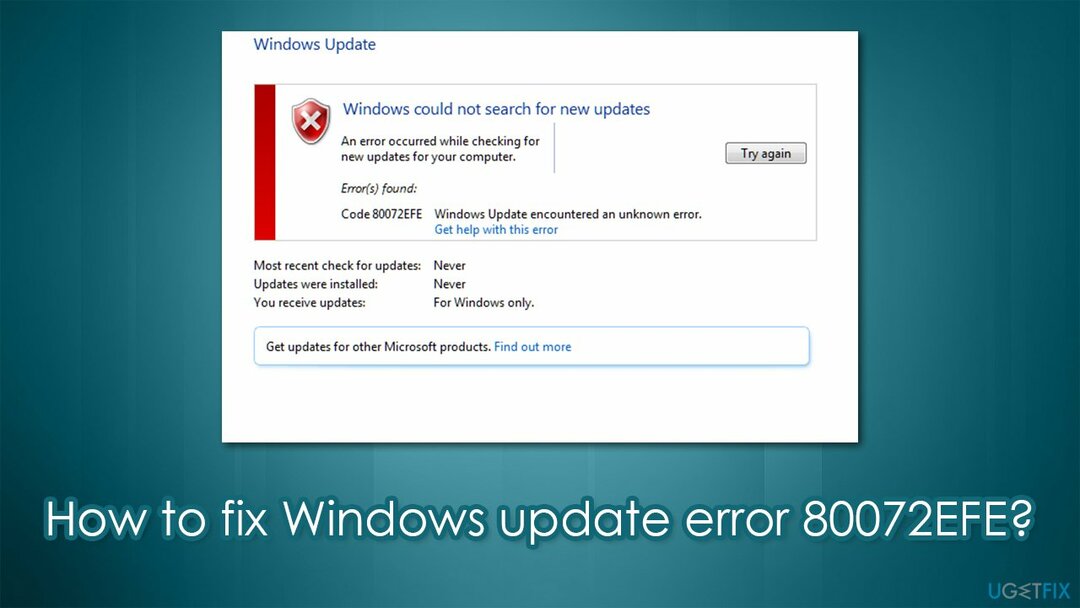
Daugeliu atvejų pagrindinė klaidos priežastis yra interneto ryšio problemos, kurias savaime gali sukelti daugybė priežasčių. Jei susiduriate su šia problema „Windows 10“, greičiausiai problema susijusi su kenkėjiška programa[3] infekcija. Todėl norėdami ištaisyti klaidos kodą 80072EFE, pirmiausia turėtumėte nuskaityti įrenginį naudodami antivirusinę programinę įrangą, o tada imtis kitų toliau pateiktų sprendimų.
Pataisyti 1. Atlikite visą sistemos nuskaitymą naudodami kenkėjiškų programų apsaugą
Norėdami taisyti sugadintą sistemą, turite įsigyti licencijuotą versiją Reimage Reimage.
Galite naudoti bet kokią jums patinkančią antivirusinę programinę įrangą, nors „Microsoft Defender“ turėtų sugebėti efektyviai rasti ir pašalinti kenkėjiškas programas. Norėdami tai padaryti, atlikite nuskaitymą neprisijungus:
- Tipas „Windows“ sauga paieškos juostoje ir paspauskite Įeikite
- Eiti į Apsauga nuo virusų ir grėsmių skyrius
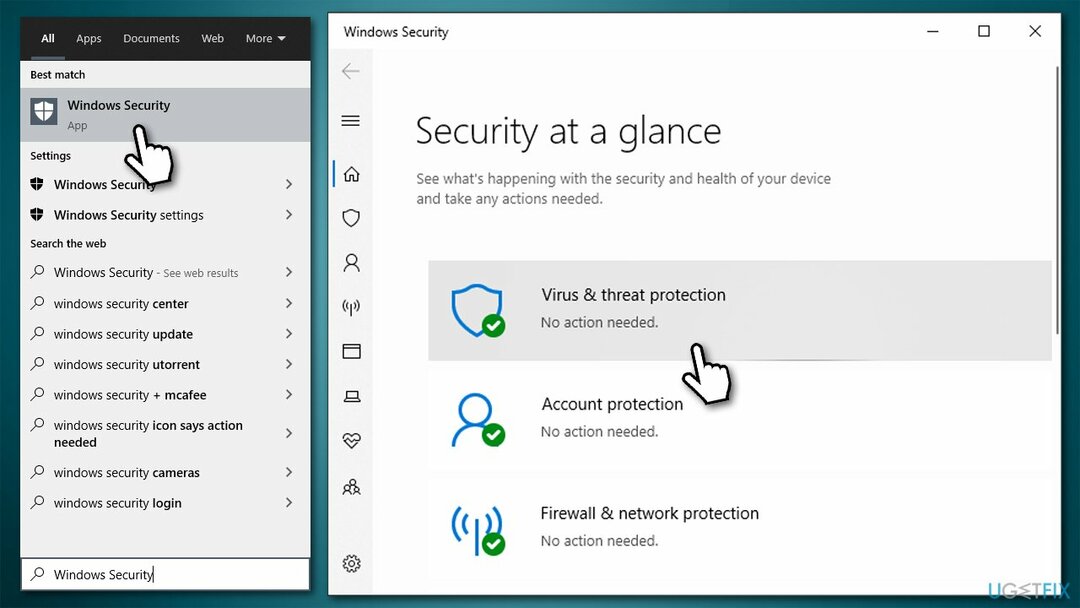
- Pasirinkite Nuskaitymo parinktys
- Pasirinkti „Microsoft Defender“ nuskaitymas neprisijungus ir spustelėkite Skenuoti dabar

- Jūsų kompiuteris bus perkrauti ir prasidės gilus nuskaitymas.
Jei nuskaitymas aptiko virusą ir jį pašalino už jus, nepamirškite pasirūpinti žala, kurią jis galėjo sukelti. Labai rekomenduojame naudoti Reimage„Mac“ skalbimo mašina X9 pašalinus kenkėjiškas programas, nes ji gali rasti ir pakeisti sugadintus DLL, registrus ir kitus sugadintus sistemos failus.
Pataisyti 2. Paleiskite „Windows Update“ trikčių šalinimo įrankį
Norėdami taisyti sugadintą sistemą, turite įsigyti licencijuotą versiją Reimage Reimage.
- Dešiniuoju pelės mygtuku spustelėkite Pradėti ir rinkti Nustatymai
- Eiti į Atnaujinimas ir sauga skyrius
- Pasirinkti Trikčių šalinimas iš kairiojo meniu
- Dešinėje turėtumėte matyti trikčių šalinimo priemonių sąrašą (jei ne, spustelėkite Papildomi trikčių šalinimo įrankiai)
- Pasirinkite Windows "naujinimo ir rinkti Paleiskite trikčių šalinimo įrankį.
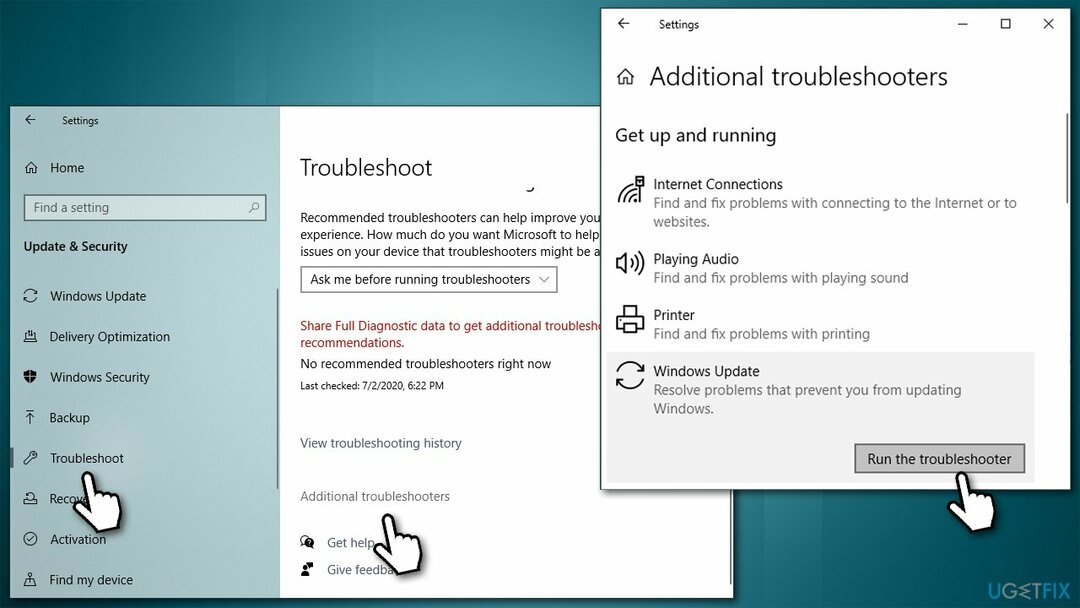
Pataisyti 3. Patikrinkite sistemos failo vientisumą
Norėdami taisyti sugadintą sistemą, turite įsigyti licencijuotą versiją Reimage Reimage.
Patikrinkite, ar „Windows“ sistemos failai nėra sugadinti naudojant SFC:
- Tipas cmd „Windows“ paieškoje
- Dešiniuoju pelės mygtuku spustelėkite Komandinė eilutė ir rinkti Paleisti kaip administratorius
- Jeigu Vartotojo abonemento valdymas pasirodo, išsirink Taip
- Naujame lange nukopijuokite ir įklijuokite šias komandas, paspausdami Įeikite po kiekvieno (prieš tai atlikdami leiskite kiekvienam nuskaitymui baigti):
sfc /scannow
DISM /Prisijungęs /Išvalymo vaizdas /Patikrinkite sveikatą
DISM /Prisijungęs /Išvalymo vaizdas /ScanHealth
DISM /Prisijungęs /Išvalymo vaizdas /Sveikatos atkūrimas
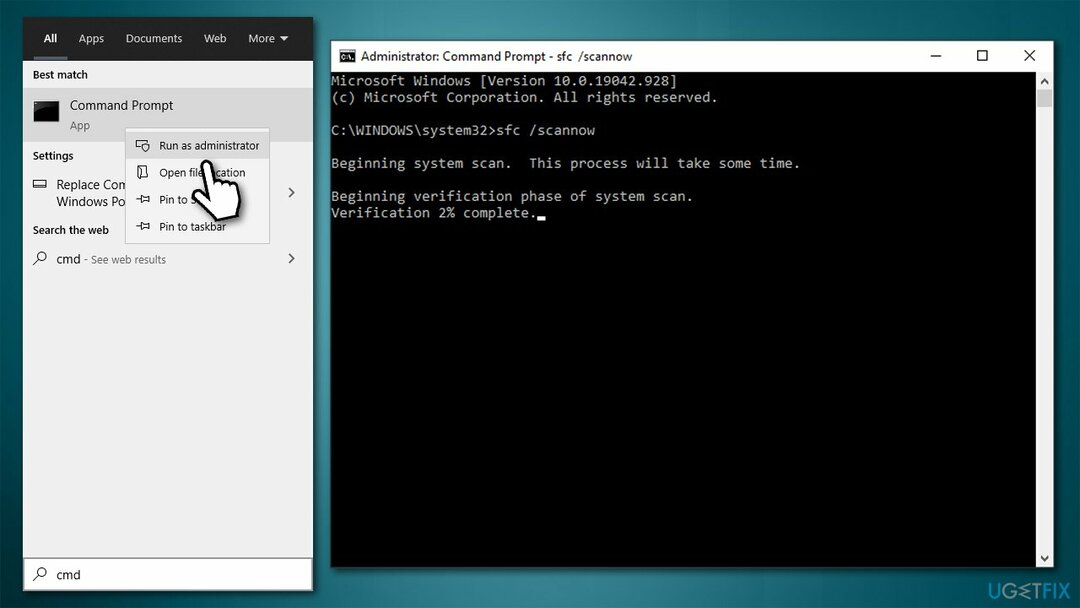
Pataisyti 4. Iš naujo nustatykite „Windows“ naujinimo komponentus
Norėdami taisyti sugadintą sistemą, turite įsigyti licencijuotą versiją Reimage Reimage.
Pažeisti arba sugadinti „Windows“ naujinimo failai gali būti pagrindinė problemos priežastis. Kai susiduriate su „Windows“ naujinimo klaidomis, geriausia nutraukti susijusias paslaugas ir ištrinti talpyklą:
- Atviras Komandinė eilutė kaip administratorius
- Įklijuokite šias komandas paspausdami Įeikite po kiekvieno:
net stop wuauserv
tinklo stotelė cryptSvc
net stop bitai
tinklo stotelė msiserver - Paspauskite Win + E į atidarykite „File Explorer“.
- Ištrinkite šių aplankų turinį:
C:\\Windows\\System32\\catroot2
C:\\Windows\\SoftwareDistribution
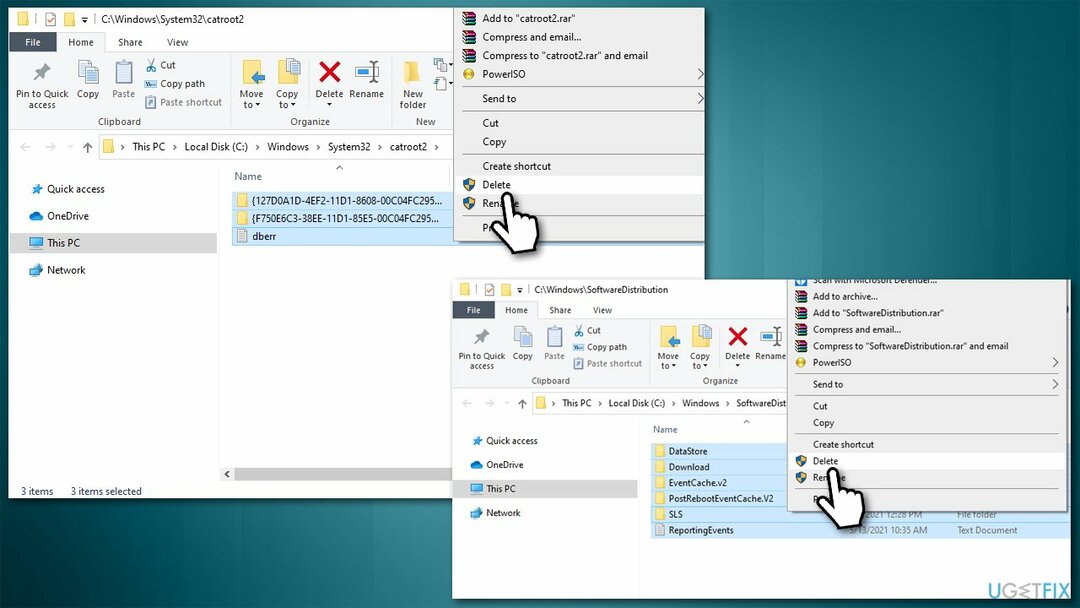
- Komandinėje eilutėje įklijuokite šias komandas (paspauskite Įeikite kiekvieną kartą):
net start wuauserv
tinklo pradžia cryptSvc
tinklo pradžios bitai
tinklo paleidimo msiserver
- Perkrauti savo kompiuterį.
Pataisyti 5. Iš naujo nustatykite interneto ryšį
Norėdami taisyti sugadintą sistemą, turite įsigyti licencijuotą versiją Reimage Reimage.
- Dar kartą atidarykite komandų eilutę kaip administratorių
- Įklijuokite šias komandų eilutes:
ipconfig /flushdns
ipconfig /registerdns
ipconfig /release
ipconfig / renew
„netsh winsock“ nustatymas iš naujo - Perkrauti savo kompiuterį.
Automatiškai ištaisykite klaidas
ugetfix.com komanda stengiasi padaryti viską, kad padėtų vartotojams rasti geriausius sprendimus, kaip pašalinti klaidas. Jei nenorite kovoti su rankinio taisymo būdais, naudokite automatinę programinę įrangą. Visi rekomenduojami produktai buvo išbandyti ir patvirtinti mūsų profesionalų. Įrankiai, kuriuos galite naudoti klaidą ištaisyti, išvardyti toliau:
Pasiūlyti
daryk tai dabar!
Atsisiųskite „Fix“.Laimė
Garantija
daryk tai dabar!
Atsisiųskite „Fix“.Laimė
Garantija
Jei nepavyko ištaisyti klaidos naudojant Reimage, kreipkitės pagalbos į mūsų palaikymo komandą. Praneškite mums visą informaciją, kurią, jūsų manymu, turėtume žinoti apie jūsų problemą.
Šiame patentuotame taisymo procese naudojama 25 milijonų komponentų duomenų bazė, kuri gali pakeisti bet kokį pažeistą ar trūkstamą failą vartotojo kompiuteryje.
Norėdami taisyti sugadintą sistemą, turite įsigyti licencijuotą versiją Reimage kenkėjiškų programų pašalinimo įrankis.

VPN yra labai svarbus, kai kalbama apie vartotojo privatumas. Interneto stebėjimo priemones, pvz., slapukus, gali naudoti ne tik socialinės žiniasklaidos platformos ir kitos svetainės, bet ir jūsų interneto paslaugų teikėjas bei vyriausybė. Net jei taikote pačius saugiausius nustatymus naudodami žiniatinklio naršyklę, vis tiek galite būti stebimi naudojant programas, kurios yra prijungtos prie interneto. Be to, į privatumą orientuotos naršyklės, tokios kaip Tor, nėra optimalus pasirinkimas dėl sumažėjusio ryšio greičio. Geriausias sprendimas jūsų galutiniam privatumui yra Privati interneto prieiga – būkite anonimiški ir saugūs internete.
Duomenų atkūrimo programinė įranga yra viena iš galimybių, galinčių jums padėti atkurti failus. Ištrynus failą, jis neišnyksta – jis lieka jūsų sistemoje tol, kol ant jo nebus įrašyti nauji duomenys. Data Recovery Pro yra atkūrimo programinė įranga, kuri ieško ištrintų failų darbo kopijų standžiajame diske. Naudodami įrankį galite išvengti vertingų dokumentų, mokyklos darbų, asmeninių nuotraukų ir kitų svarbių failų praradimo.